Cum se configurează router WiFi cu un modem USB
Progresul nu se opune în continuare, și este acum disponibil pentru a organiza accesul ieftin la Internet printr-o rețea Wi-Fi în zone la granița dintre zonele de acoperire a rețelei 3G celulare. Cum de a asigura acest lucru cu utilizarea unui router cu un socket USB va spune Master Secret. DIY configurare router. Router-ul bazat varianta D-Link DIR-320NRU.
Cum de a face o rețea Wi-Fi în țară cu propriile mâini
2. resetarea la setările implicite din fabrică și reporniți router. Apăsați butonul de resetare fizică.
3. Setați o nouă parolă de administrator.
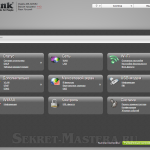
Pasul 1: Meniu de router
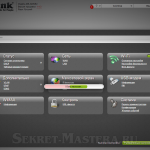
Pasul 2: Resetare setări
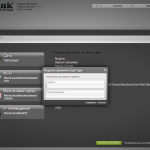
Pasul 3. Setați parola
4. Introduceți setările avansate.
5. Selectați modemul USB.
6. Asigurați-vă de faptul că modemul este conectat (pentru a fi semnal). În cazul în care modemul nu este conectat - reporniți routerul.
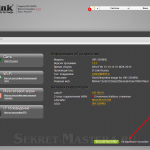
Pasul 4. Introduceți setările.
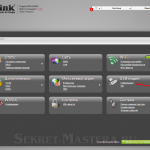
Pasul 5. Selectați modemul USB
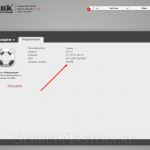
Pasul 6: Verificați disponibilitatea modemului
7. Înapoi în meniul de setări avansate. Du-te la WAN pentru a configura conexiunea 3G.
8. Vedem că conexiunea 3G, dar există doar o conexiune WAN, faceți clic pe „adăugați“.
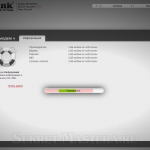
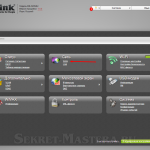
Pasul 7. Mergeți la WAN
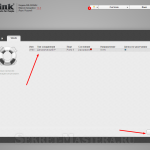
Pasul 8. Adăugați o conexiune
9. Adăugați o conexiune 3G.
10. Selectați setarea corespunzătoare a operatorului celular. Verificați setările.
11. Beeline în loc internet.bilain.ru alege home.bilain.ru. Salvați datele.
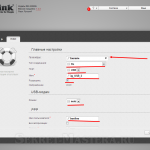
Pasul 9. Se adaugă licoarea
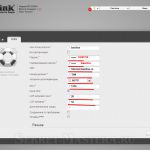
Pasul 10. Operator Settings
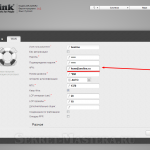
Pasul 11. Modificarea setărilor
12. Verificați - dacă pentru a adăuga o legătură și dacă este sau nu este conectat nu este conectat din nou reporniți router. Verificați conexiunea.
13. Configurați rețeaua Wi-Fi. Faceți clic pe butonul Wi-Fi.
14. Selectați routerul.
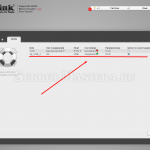
Pasul 12. Verificați conexiunea
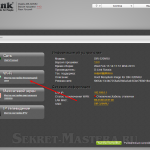
Etapa 13. Configurarea rețelei Wi-Fi
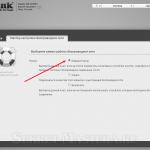
Pasul 14. Selectați routerul
15. Redenumiți punctul de acces.
16. Setați parola, selectați tipul de criptare.
17. Verificați corect, salvați și reporniți router.
18. Dacă doriți să configurați DHCP nu vede automat instrucțiunile

Etapa 15. Nazavaem AP
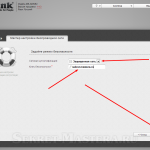
Pasul 16. Setați parola
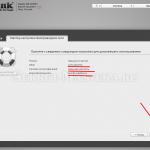
Pasul 17. Verificați și repornirea
Un router este un laptop și este supus acelorași dezavantaje ca și sistemul de lucru pentru o lungă perioadă de timp se poate acumula erori și să înghețe. Ieșirea din această stare - forțat pentru a reporni sistemul prin apăsarea butonului Reset, care nu este întotdeauna posibil. Acest dezavantaj este rezolvată prin setarea timer-ul săptămânal lanțului de aprovizionare, timer-ul este o dată pe zi sau de câteva zile dimineața devreme dezactivează sursa de alimentare a routerului pentru câteva minute. Aceasta a forțat pentru a reporni router șterge memoria de erori și oferă becpereboynuyu de lucru offline.